„Google“ dokumentų „Android“ programoje yra nauja nauja funkcija - OCR palaikymas. OCR reiškia optinį simbolių atpažinimą ir yra funkcija, paprastai susieta su viso dydžio skaitytuvais. Dabar galite fotografuoti dokumentus su „Android“ telefonu ir konvertuoti juos į tekstą, nei galima ieškoti ir redaguoti. Štai kaip:
1 žingsnis:
Paleiskite „Google“ dokumentų programą ir bakstelėkite piktogramą „Sukurti naują“.
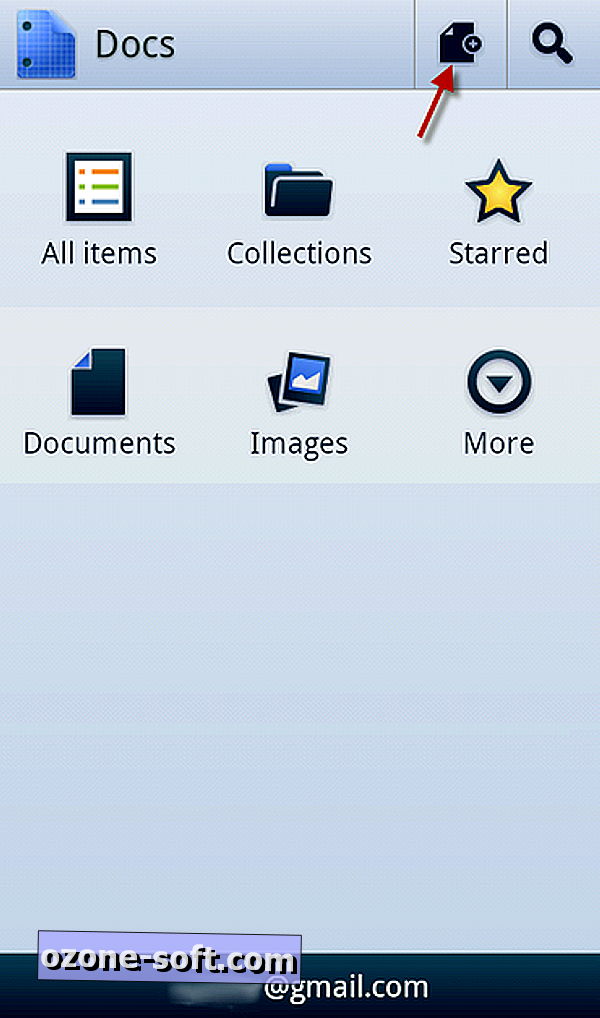
2 žingsnis:
Norėdami pradėti OCR kameros funkciją, pasirinkite „Dokumentas iš nuotraukos“.
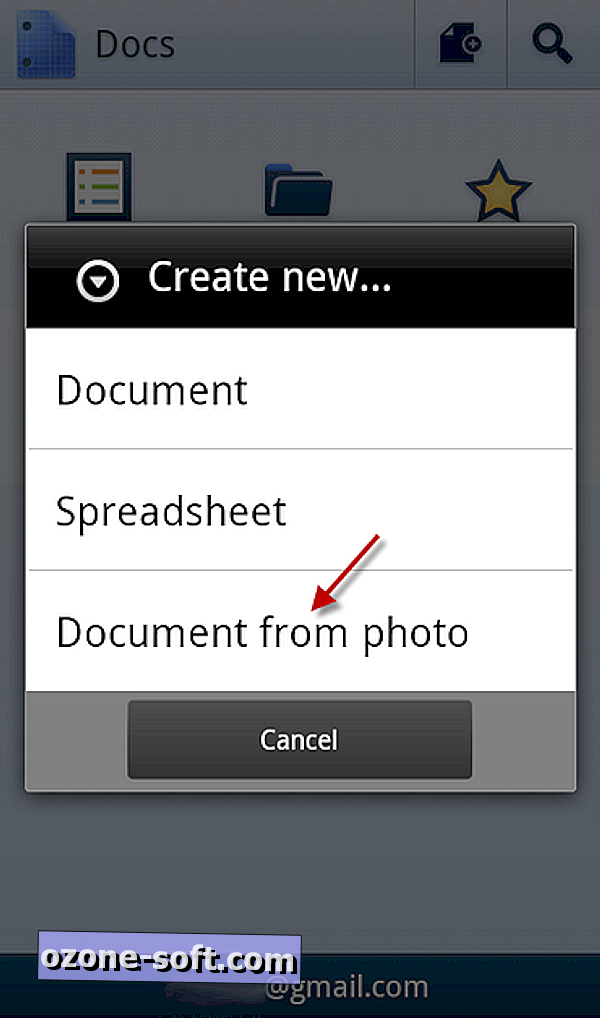
3 žingsnis:
Sudėkite dokumentą naudodami „Android“ telefono kamerą ir nufotografuokite, tada palieskite „Atlikta“. Jei negaunate norimų rezultatų, įsitikinkite, kad telefono fotoaparatas nustatytas automatinio režimo režimu ir pabandykite priversti blykstę.
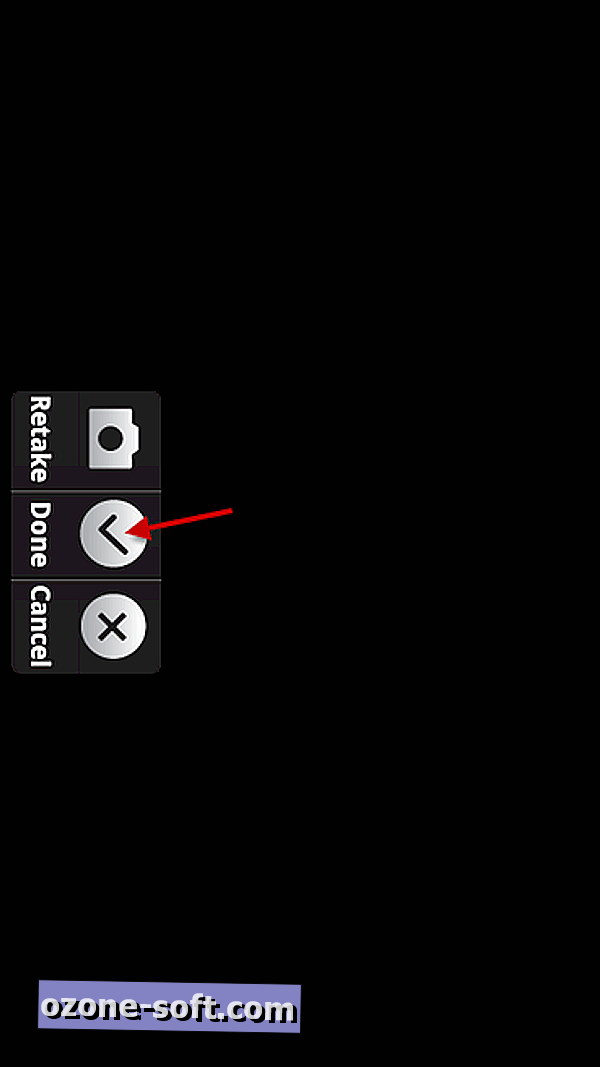
4 veiksmas:
Pasirinkite failo pavadinimą ir pasirinkite „Google“ paskyrą, į kurią norite įkelti nuotrauką, tada spustelėkite „Atlikta“.

Įkeliant „Google“ dokumentai nuotrauką konvertuos. Atidarius dokumentą, pamatysite tekstą, kurį jis galėjo konvertuoti.
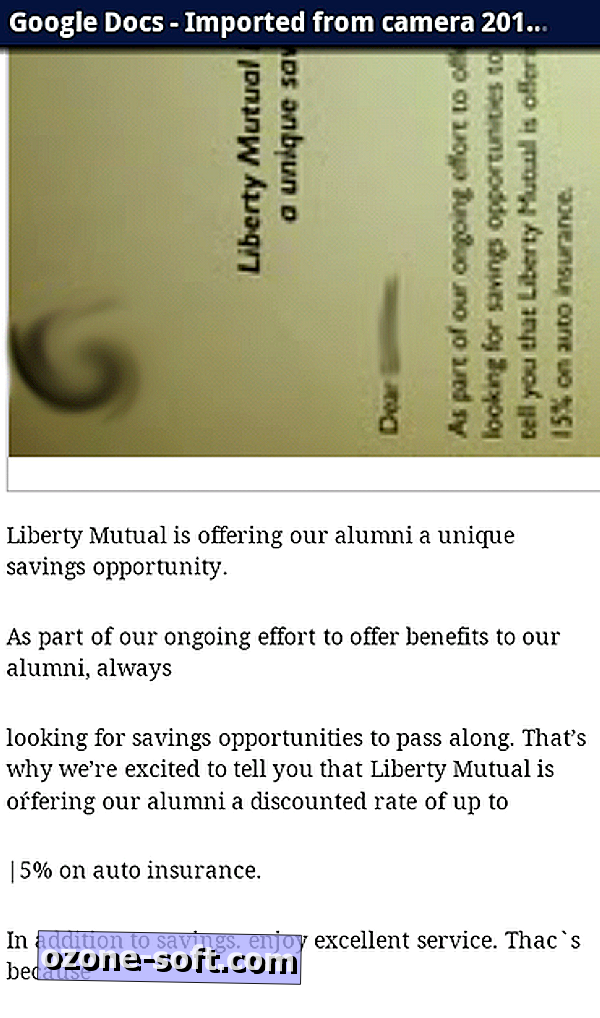
Atminkite, kad OCR funkcija geriausiai tinka neformatuotam tekstui - be rašysenos ar dizainerio šriftų - ir tik anglų kalba. „Google“ žada, kad ši funkcija veiks geriau per tam tikrą laiką, todėl atnaujinkite programą, kad ji būtų patobulinta!













Palikite Komentarą